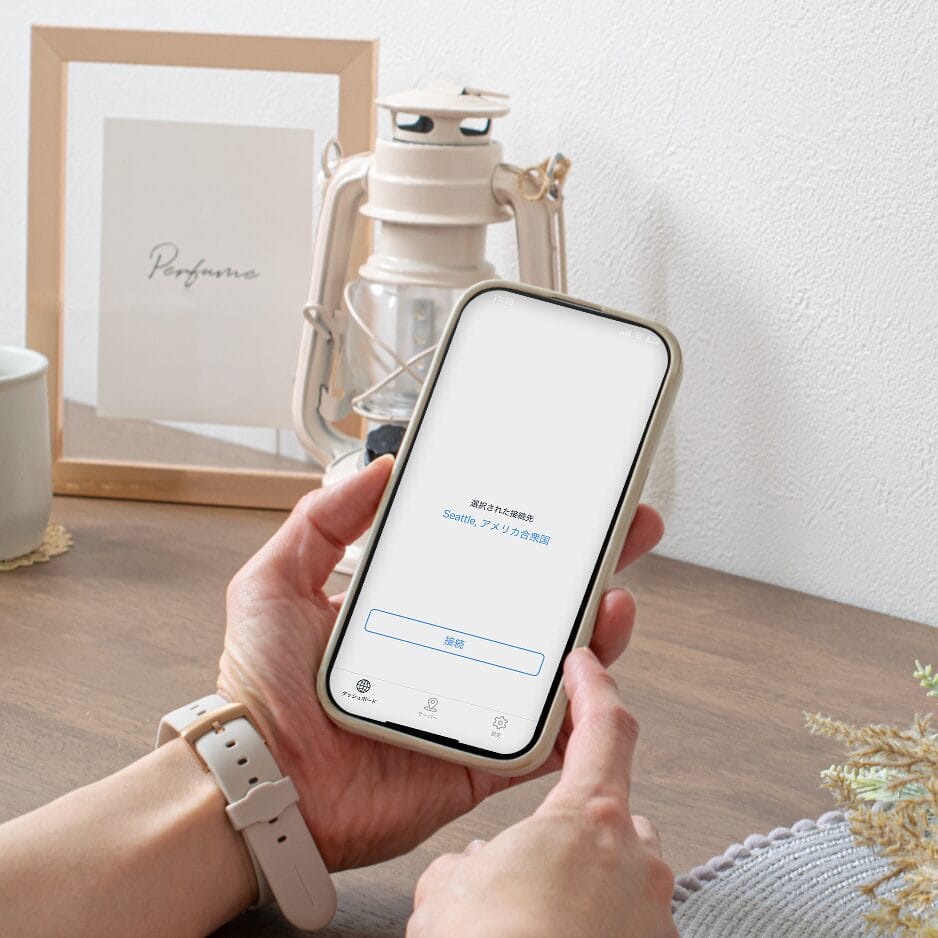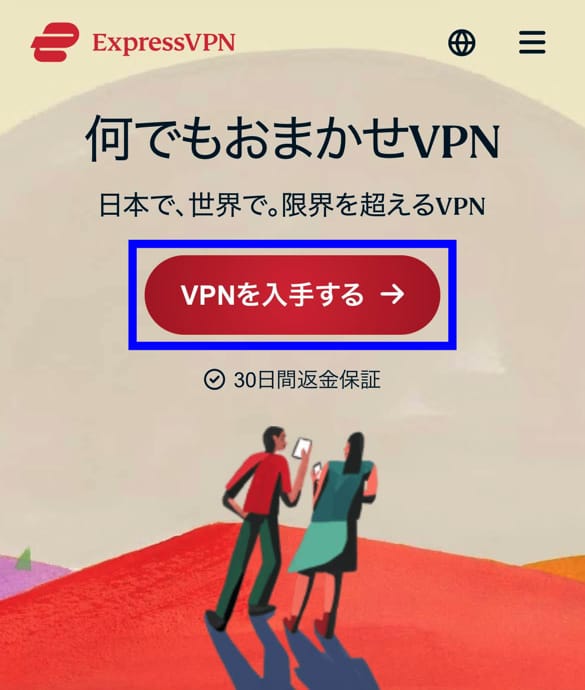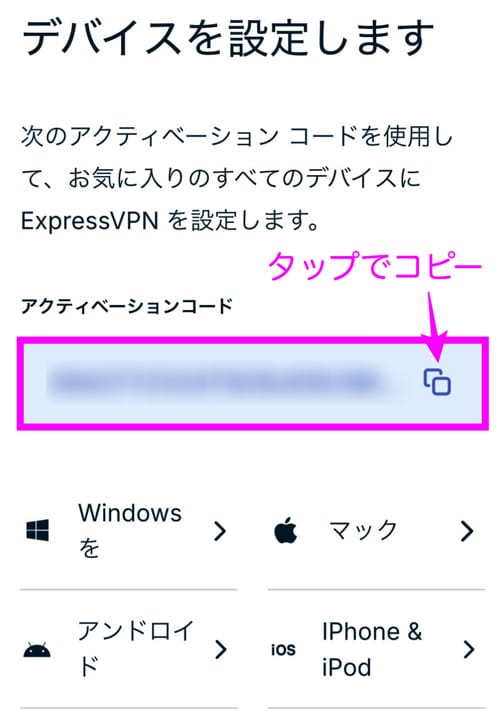「ExpressVPN(エクスプレスVPN)はどうやって使うの?」「接続や設定方法が知りたい」と考えていませんか?
本記事では、ExpressVPNの使い方・手順を画像つきで解説します。設定方法や接続できないときの対処法も紹介するため、参考にしてください。
本記事の料金はすべて税込価格です。
ExpressVPN(エクスプレスVPN)とは
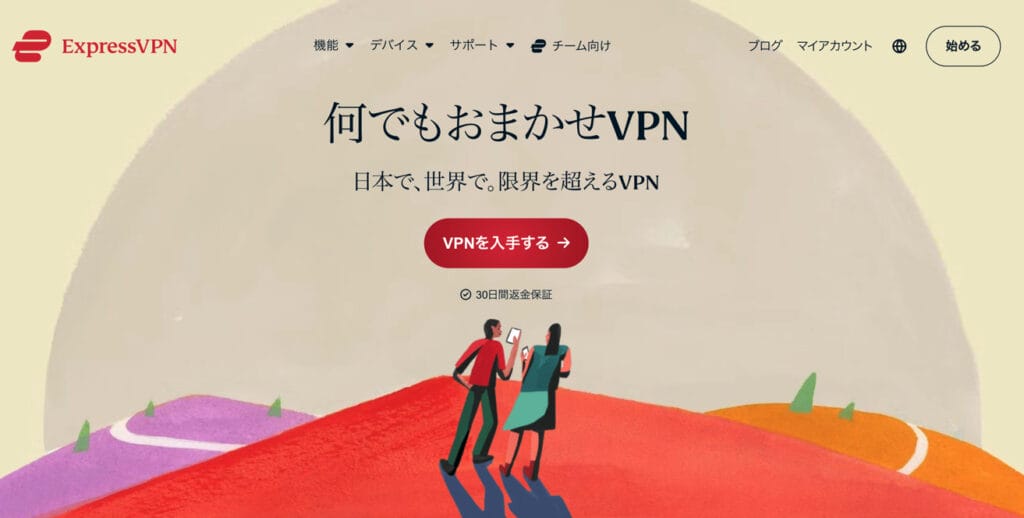
ExpressVPNは、通信速度の速さが魅力のVPNプロバイダです。
強力な暗号化や独自のプロトコルなど、セキュリティ体制が整っており、安心して使えます。
また、利用できるサービスが公式サイトで公開されており、動画視聴やオンラインゲーム・SNSなどさまざまな目的で使えるのもポイント。
サポート対応の評判も良く、30日間の返金保証のほか、モバイル版では7日間の無料トライアルもあるため気軽に試せます。
\特別割引&30日間返金保証あり!/
関連記事 ExpressVPN 評判
ExpressVPNに申し込み・登録する手順
ExpressVPNに申し込み・登録する手順を解説します。
なお、Apple App Storeから申し込むと返金保証が利用できません。返金を検討する場合はGoogle Playストア経由か、このあと紹介する手順に従って公式サイトから申し込んでください。
「初期サービス期間」から契約期間を選択します。
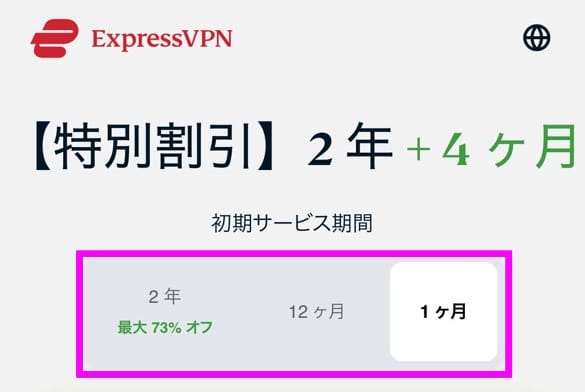
契約期間は2年・12ヶ月・1ヶ月プランがあり、長期契約するほど割引率が高くなるのがメリットです。
続いて、料金プランを選択して「購入」をタップします。
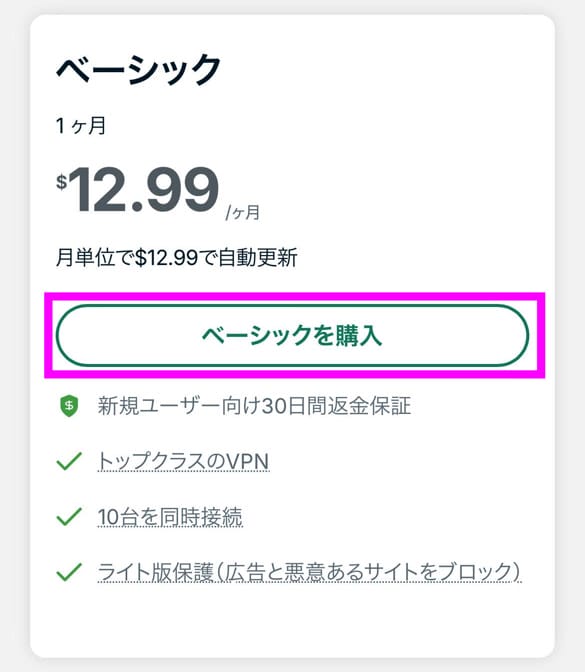
3種類のプランごとの違いは次のとおりです。
| 同時接続数 | セキュリティ | パスワード マネージャー | 固定IP | |
|---|---|---|---|---|
| ベーシック | 10台 | ライト版保護 | ||
| アドバンス | 12台 | 高度な保護 | ||
| プロ | 14台 | 高度な保護 |
最低限の機能で問題なければ、最安で使えるベーシックプランがおすすめです。
セキュリティを高めつつパスワード管理もしたい場合はアドバンスプラン、さらに固定IPも使いたい場合はプロプランを検討しましょう。(※2025年11月時点でmacOSは固定IPに非対応)
関連記事 ExpressVPN 料金プラン
メールアドレスを入力します。
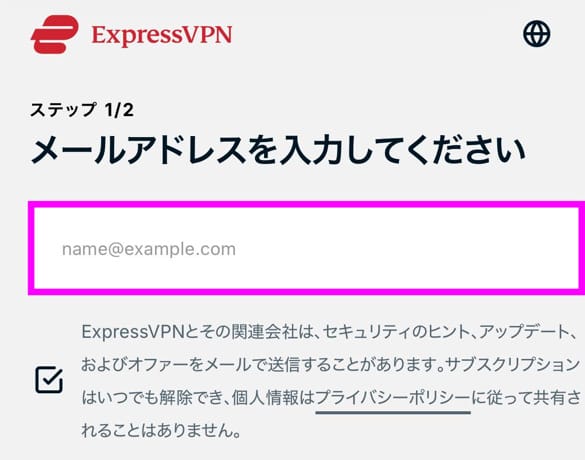
下へスクロールし、決済方法を選択します。
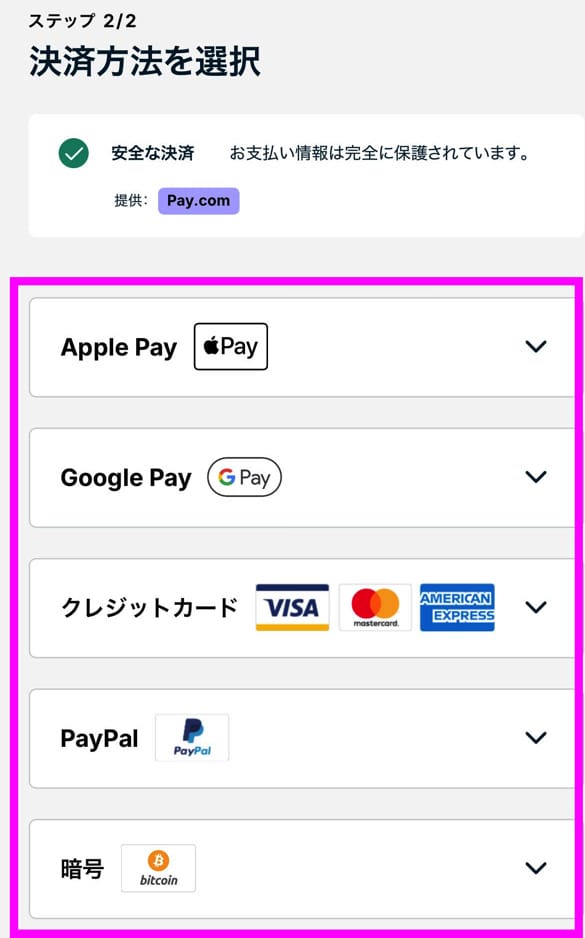
クレジットカードの場合は次のような画面が表示されるため、必要事項を入力してください。
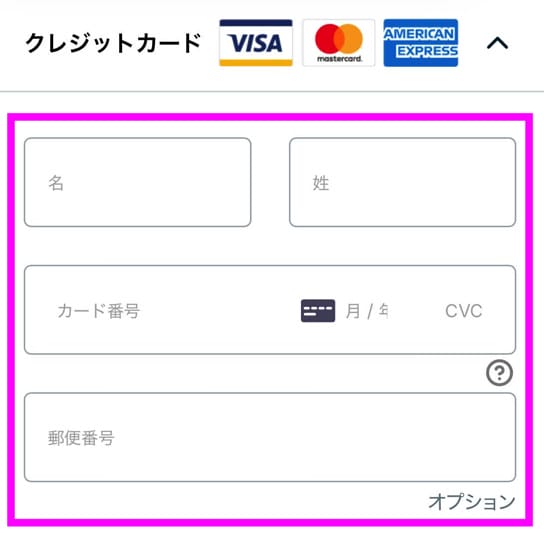
料金には消費税が加算されます。また、ドル表記のため為替によって料金が変動する点に注意しましょう。
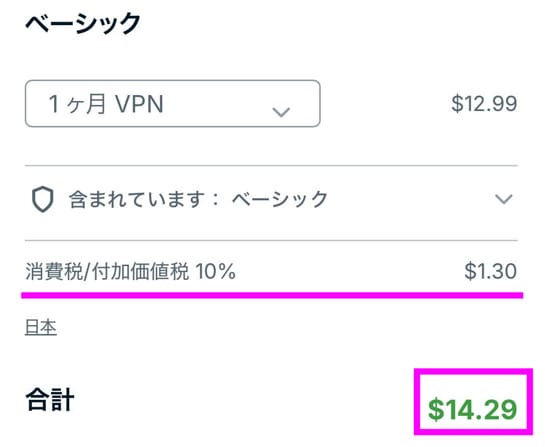
注文内容と注意事項を確認し、「購入」をタップすれば申し込みは完了です。
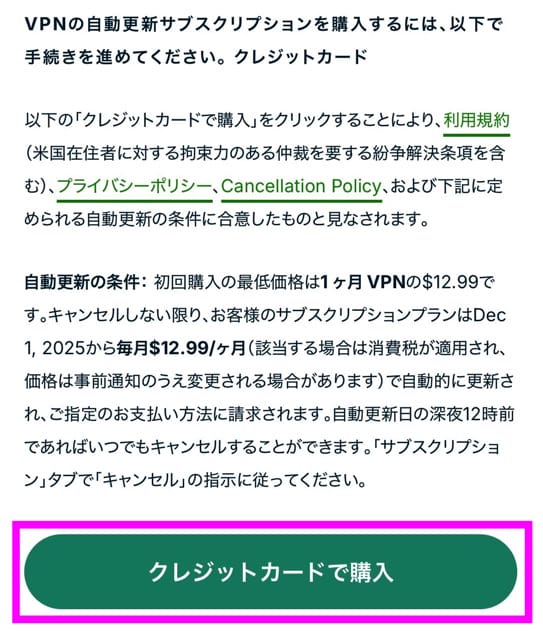
メールを確認し、「Activate Subscription(サブスクリプションを有効化)」をタップしましょう。
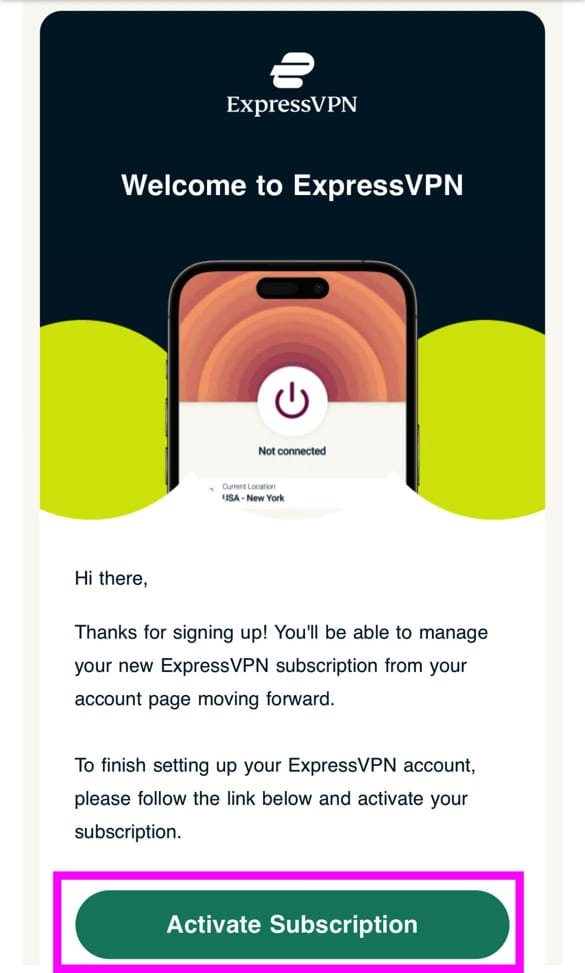
ブラウザが自動でひらくため、パスワードを設定します。
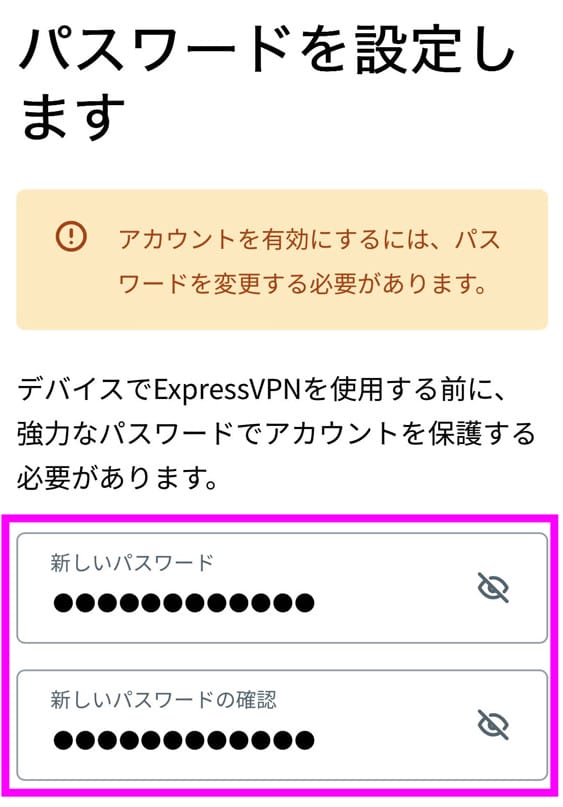
条件を満たしたパスワードを入力し、「保存して続行します」をタップしましょう。
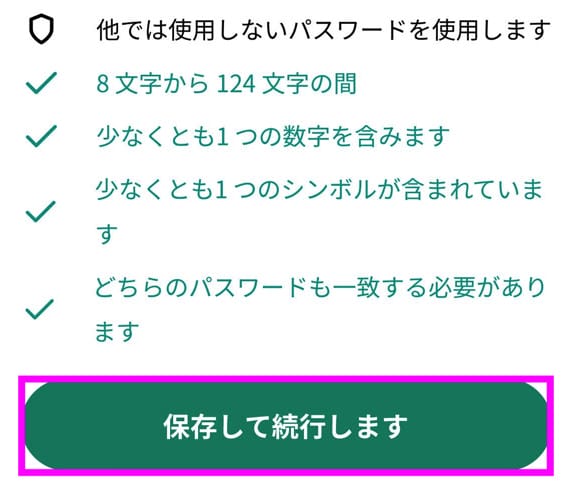
【パソコン(Mac/Windows)】ExpressVPNの接続方法・使い方
パソコンでの接続方法・使い方は次のとおりです。
申し込みからそのまま接続まで進めた場合は、同じ画面からデバイスを選択するとダウンロードボタンが出てきます。
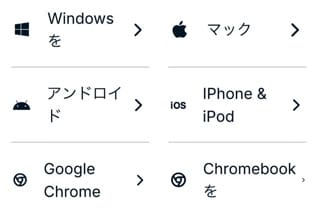
それ以外の場合はExpressVPNにアクセスし、上部の「デバイス」から利用したいデバイスを選択します。
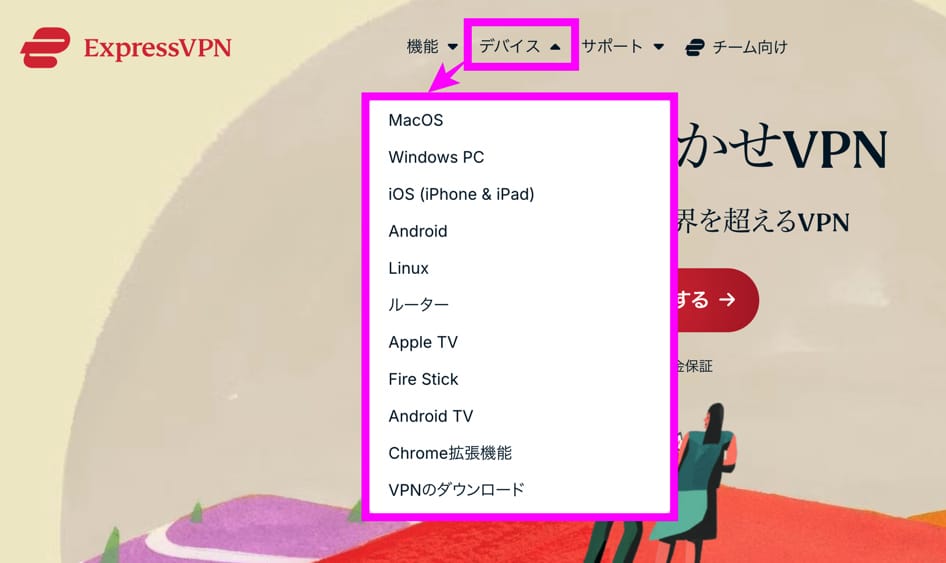
「Mac版VPNアプリをダウンロード」をクリックしましょう。
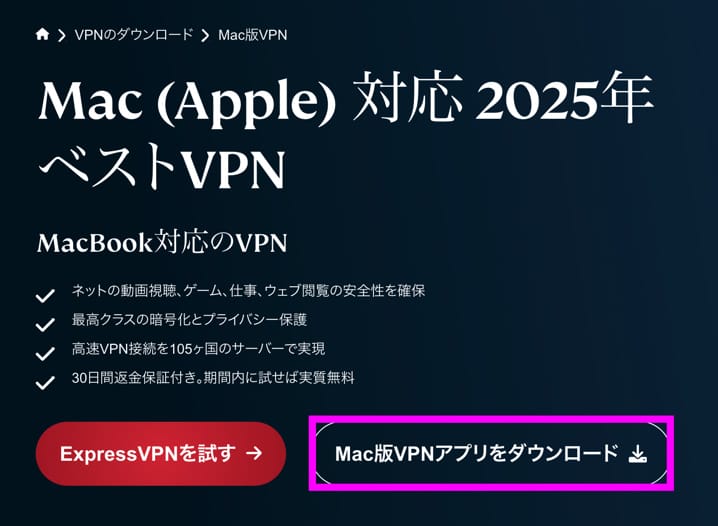
ダウンロードできたら、指示に従ってインストールしてください。
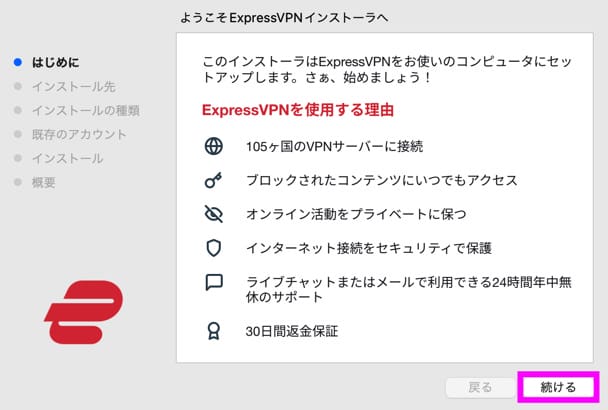
インストール完了後、ExpressVPNが起動するため「サインイン」をクリックします。
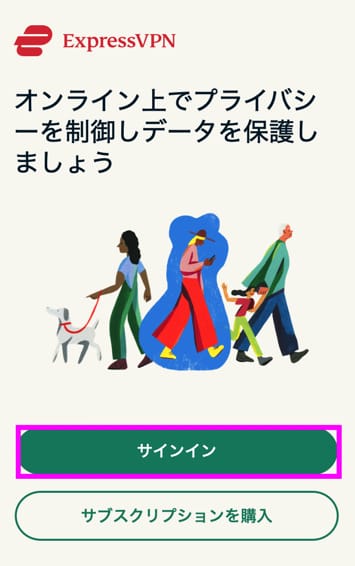
申し込み時に発行されたアクティベーションコードを入力し、再度「サインイン」をクリックします。
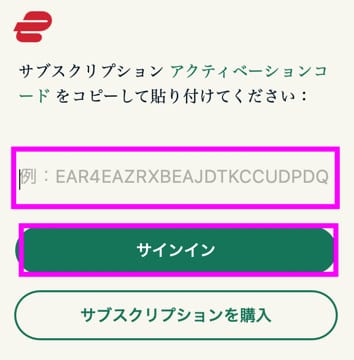
「続行」を押すとVPN接続の許可を求められるため、「許可」をクリックしましょう。
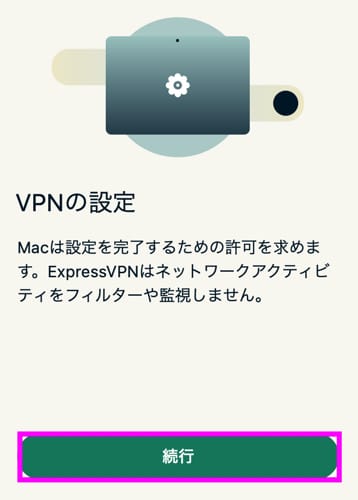
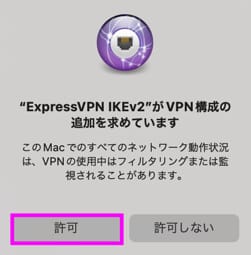
それぞれ好きなほうを選択して進んでください。
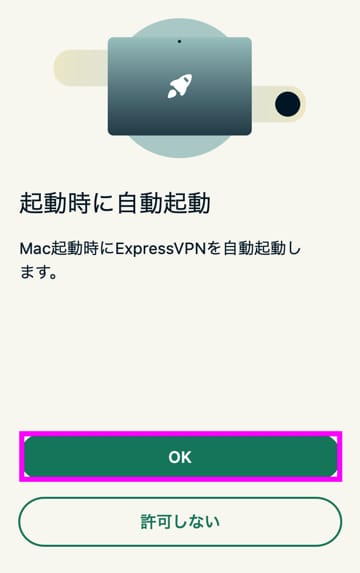
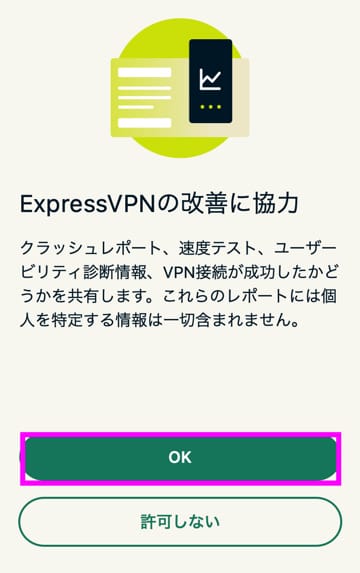
選択中のロケーションで問題ない場合は、アプリ中央にあるボタンをクリックすると接続されます。ボタンが赤から緑に変わり、「接続完了」と表示されれば完了です。
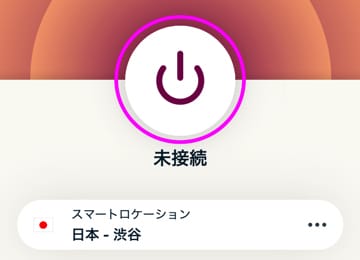
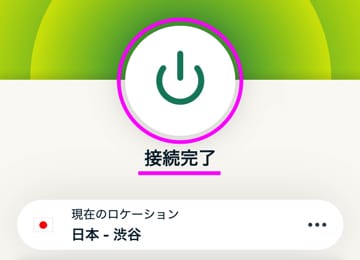
再度ボタンをクリックすると色が赤に戻り、接続が切断されます。
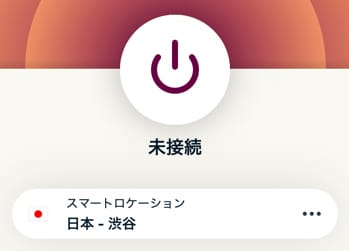
サーバーを変更する場合は、「スマートロケーション」をクリックすると「VPNロケーション」が表示されます。
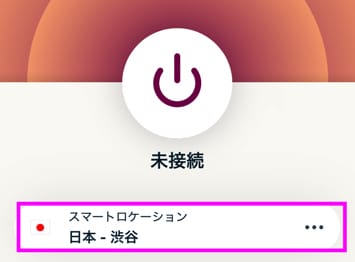
検索窓に直接入力するほか、おすすめ・すべて・最近の接続先にタブを切り替えて選択可能です。
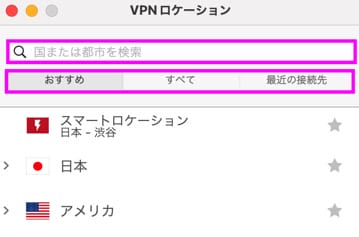
【スマホアプリ(iPhone/Android)】ExpressVPNの接続方法・使い方
スマホアプリでの接続方法・使い方は次のとおりです。
申し込み完了画面からそのまま進めた場合は、デバイスを選択するとダウンロードボタンが出てきます。
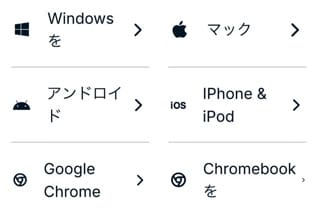
それ以外の場合は、Apple App StoreまたはGoogle Play Storeで「ExpressVPN」を検索し、アプリをダウンロードします。
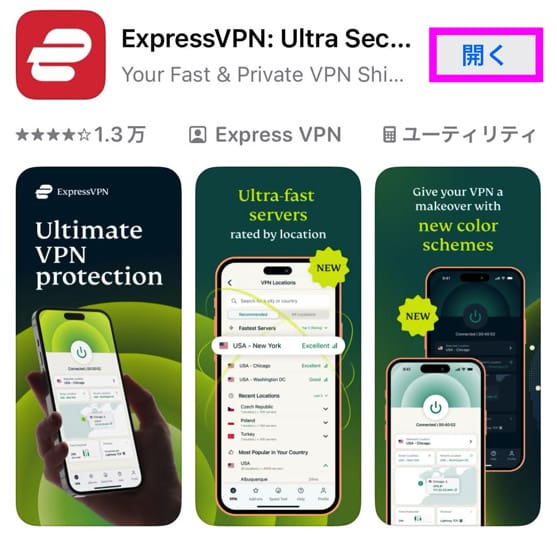
アプリを開き、「アカウントをお持ちですか?」の横から「サインイン」をタップしてください。
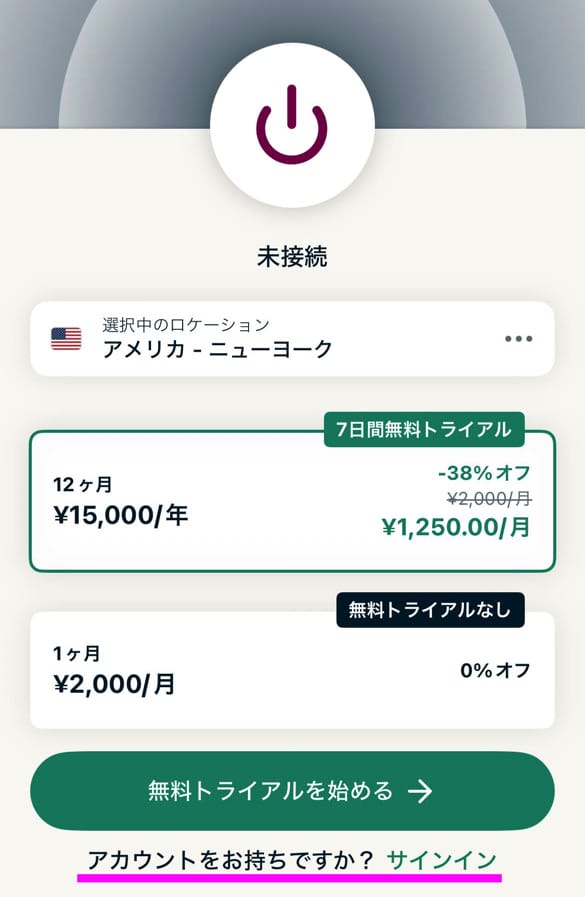
メールアドレスとパスワードを入力して「サインイン」をタップします。
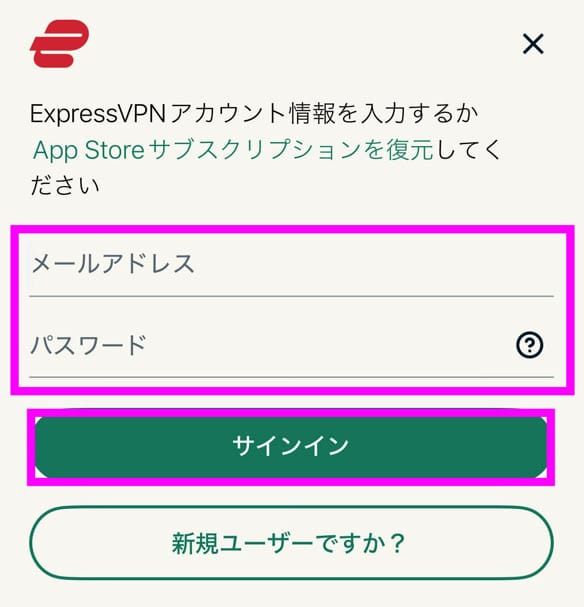
「ExpressVPNのプライバシー保護方法」と「VPNの設定」の通知が出るため、確認後「同意して継続」→「続行」をタップします。
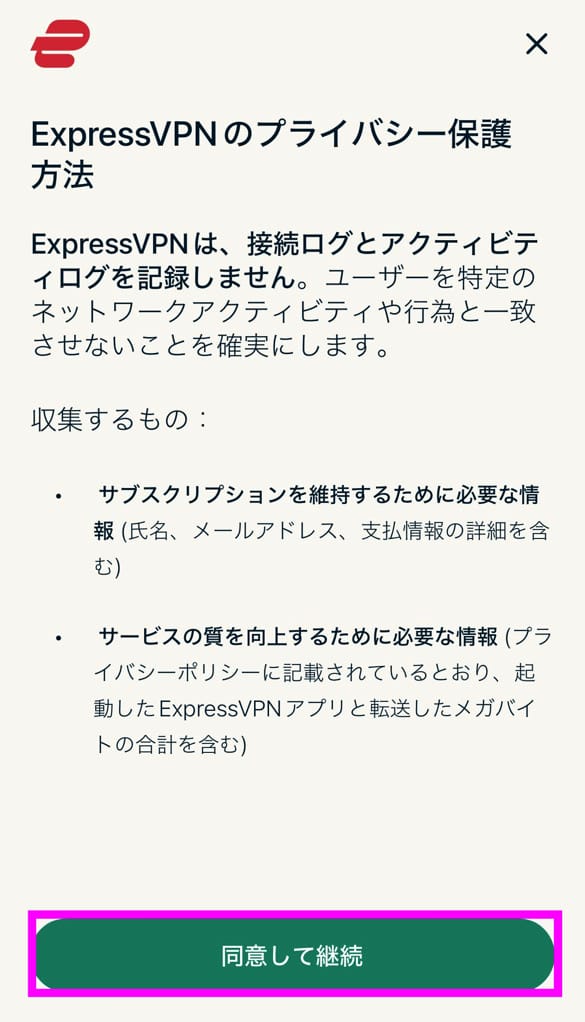
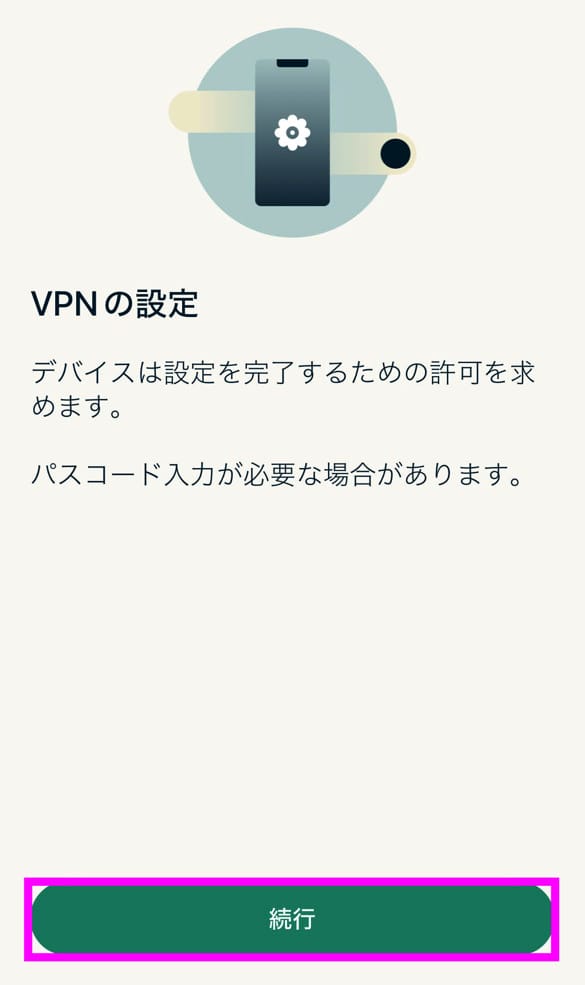
初回のみVPN接続の許可が必要です。「許可」をタップ後、スマホのパスワードを入力してVPN構成を追加してください。
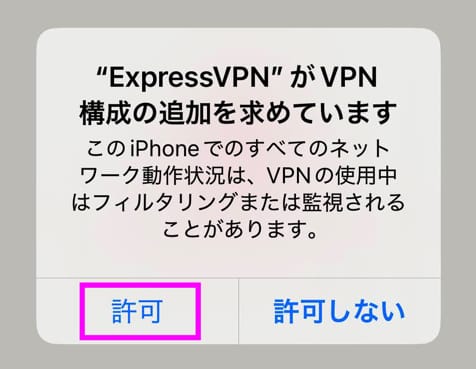
選択中のロケーションで問題ない場合は、アプリ中央にあるボタンをタップすると接続されます。
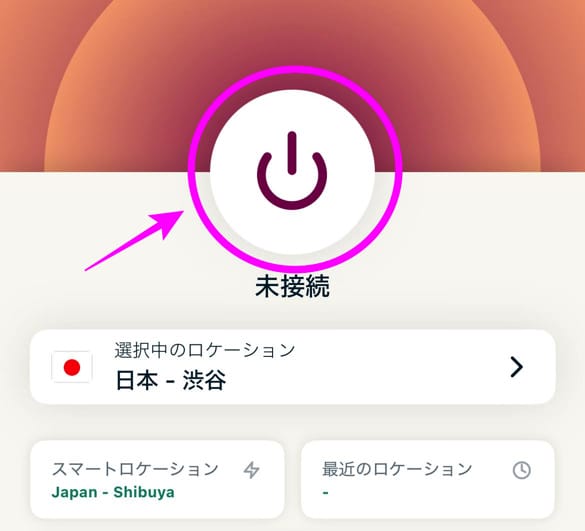
ボタンが赤から緑に変わり、「接続完了」と表示されれば完了です。
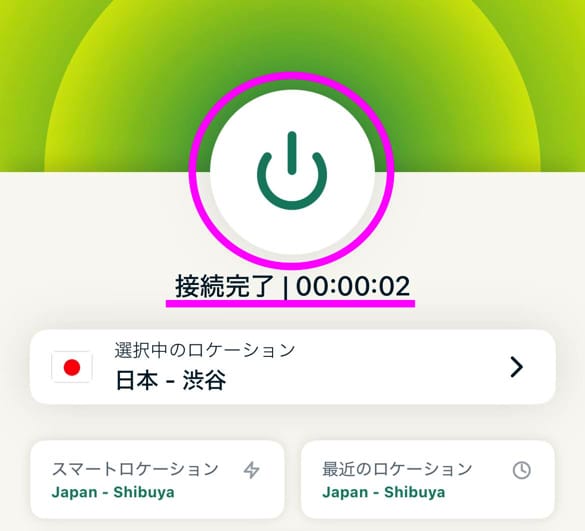
再度ボタンをタップすると色が赤に戻り、接続が切断されます。
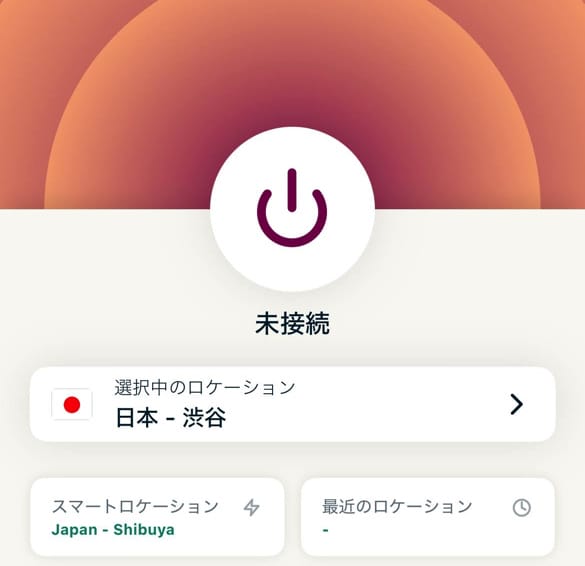
サーバーを変更する場合は、「選択中のロケーション」をタップしましょう。
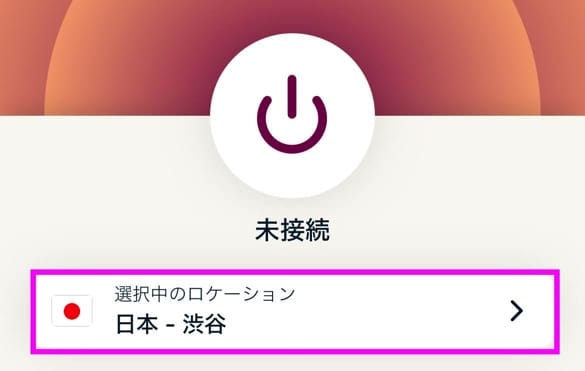
次の方法で接続サーバーを選べます。
- 検索窓に直接入力
- 最速のサーバー
- 最近の接続先
- 人気のサーバー
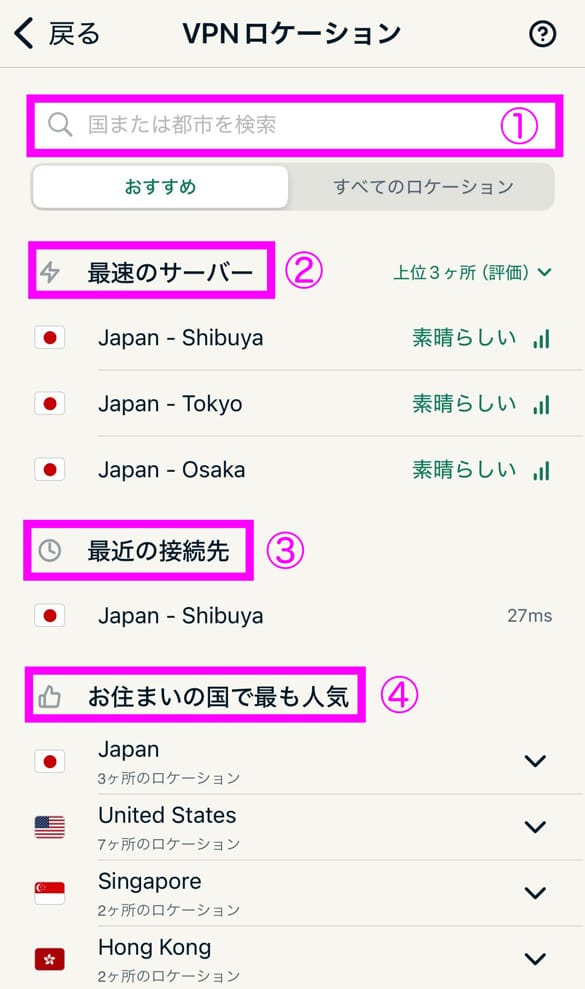
そのほか、タブで「すべてのロケーション」に切り替えると、接続可能な国・地域を一覧で確認できます。
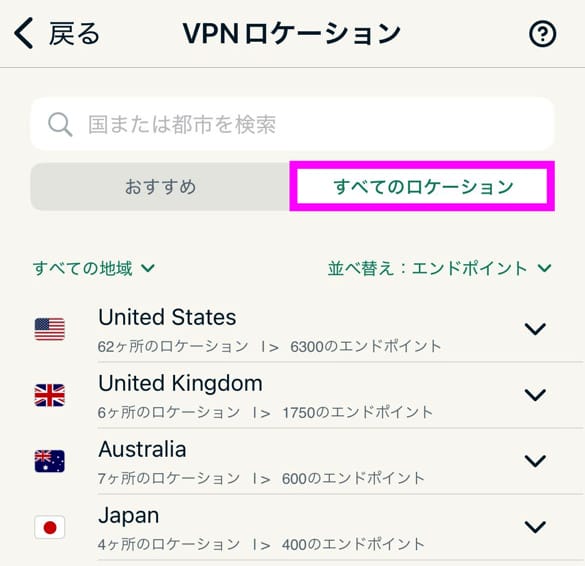
ExpressVPNのおすすめの設定方法
ExpressVPNの設定方法を、パソコンとスマホそれぞれの場合で見ていきましょう。
パソコンの設定方法
パソコンでは、次の設定が可能です。
- プロトコル
- 高度な保護(トラッカー・悪質サイトのブロック)
- 自動接続
- スプリットトンネル
- ネットワークロック(キルスイッチ)
- ショートカット
プロトコルは、使用しているネットワークに最適なものがデフォルトで自動選択されています。
変更する場合は、「≡」→「環境設定」をクリックします。
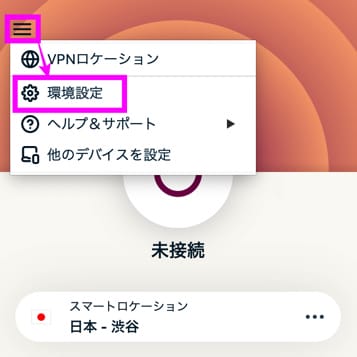
「プロトコル」タブから、好きなものを選んでください。
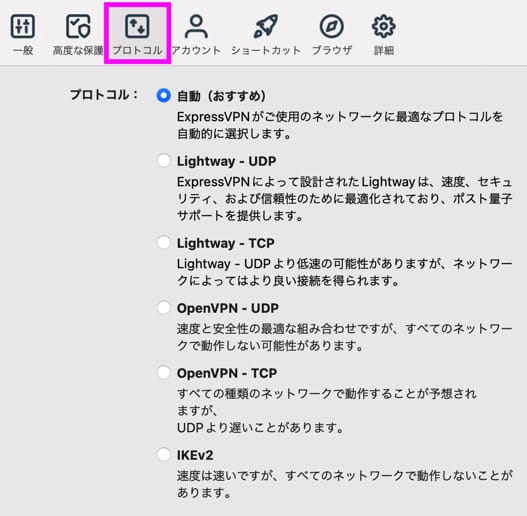
広告・トラッカー・悪意あるサイトをブロックしたい場合は、「高度な保護」タブをクリックし必要なものにチェックを入れましょう。
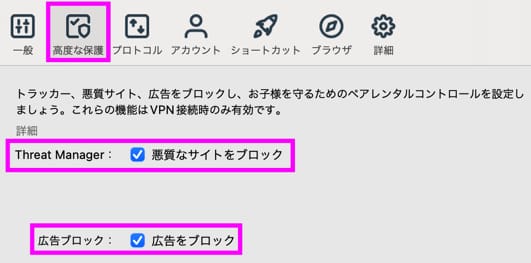
「一般」タブ→「起動時」ボックスから、希望するものにチェックを入れましょう。
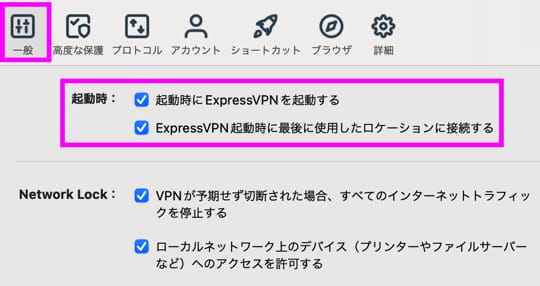
スプリットトンネルを設定すると、ExpressVPN接続時にどのアプリでVPNを使うか選べます。
「一般」タブ→「スプリットトンネル」→「設定」をクリックし、必要なものを選択してください。
ネットワークロック(キルスイッチ)は、VPN接続が予期せず切れた場合にデータを保護する機能で、デフォルトでオンになっています。
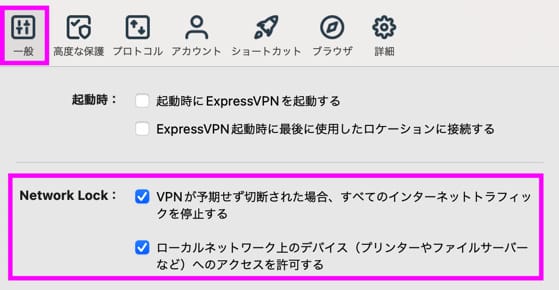
変更したい場合は、「一般」タブ→「ネットワークロック」からチェックを外しましょう。
ExpressVPNにアプリのショートカットを追加すると、VPN接続後に素早くアプリにアクセス可能です。
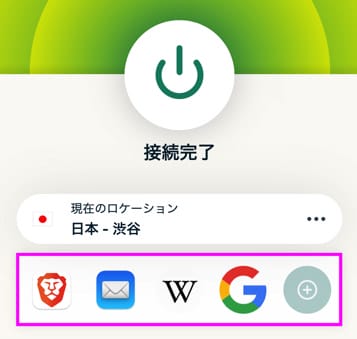
「ショートカット」タブから表示の有無の設定と、追加したいアプリを選択できます。
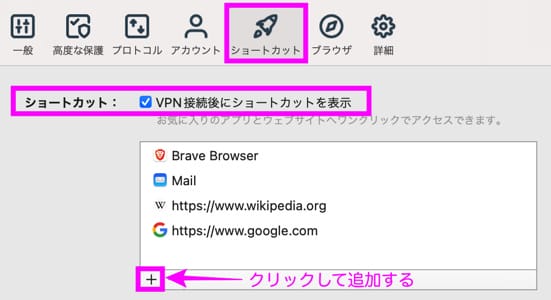
スマホの設定方法
スマホでは、次の設定が可能です。
- プロトコル
- ネットワーク保護(キルスイッチ)
- 高度な保護(トラッカー・悪質サイトのブロック)
プロトコルは、デフォルトで使用しているネットワークに最適なものが自動選択されています。
通常は自動のままで問題ありませんが、変更する場合は下部の「プロフィール」→「VPN Protocol」をタップします。
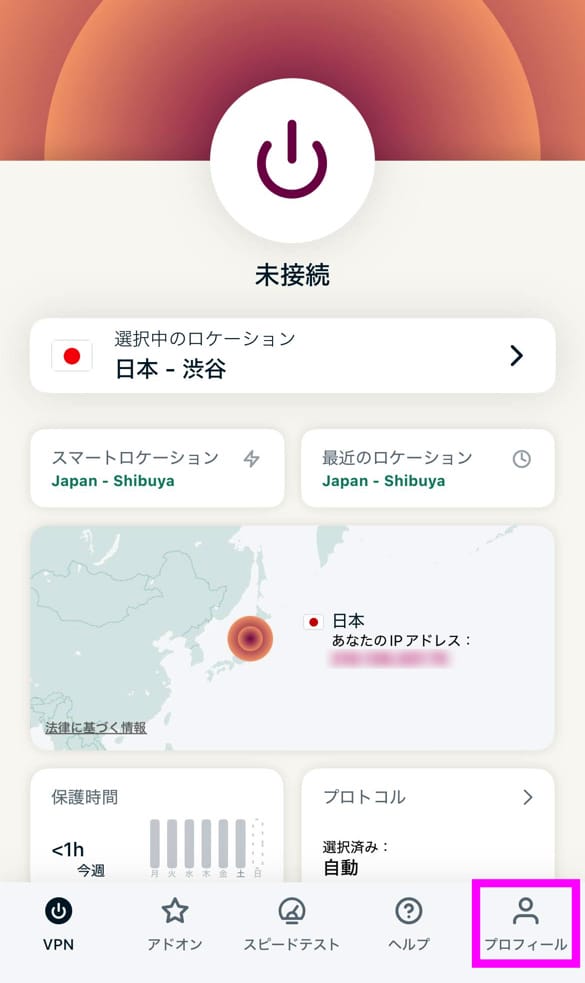
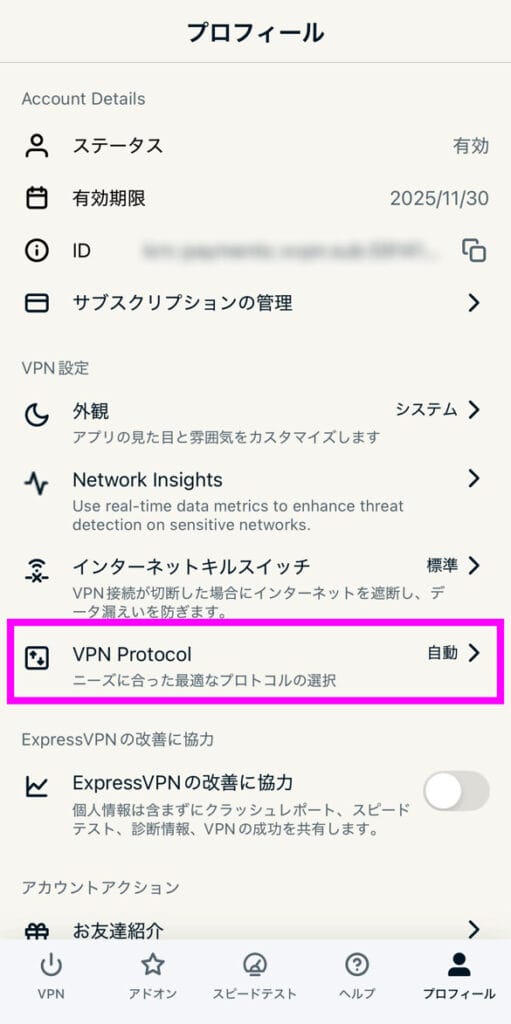
表示された中から、好きなプロトコルを選択しましょう。
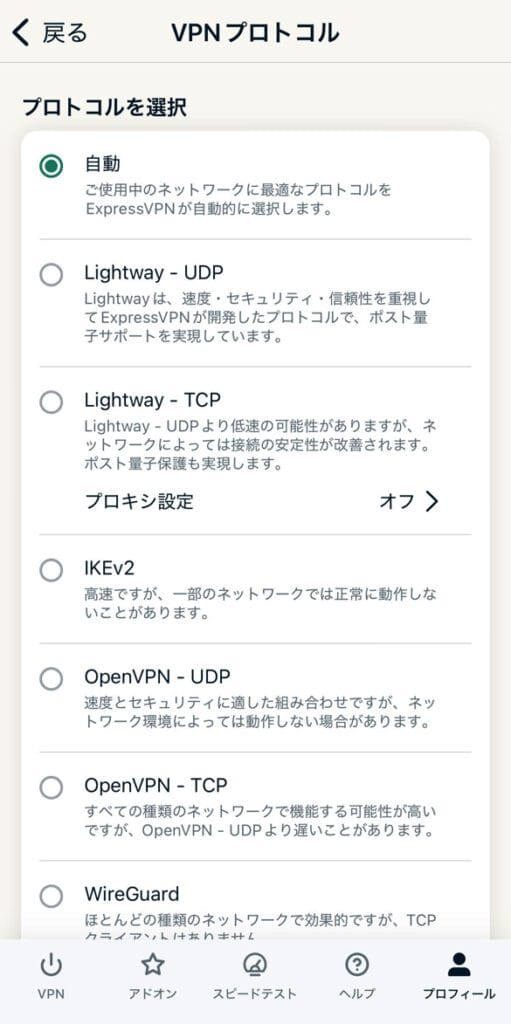
ネットワーク保護(キルスイッチ)は、VPN接続が予期せず切れた場合にデータを保護する機能で、「プロフィール」→「インターネットキルスイッチ」から設定できます。
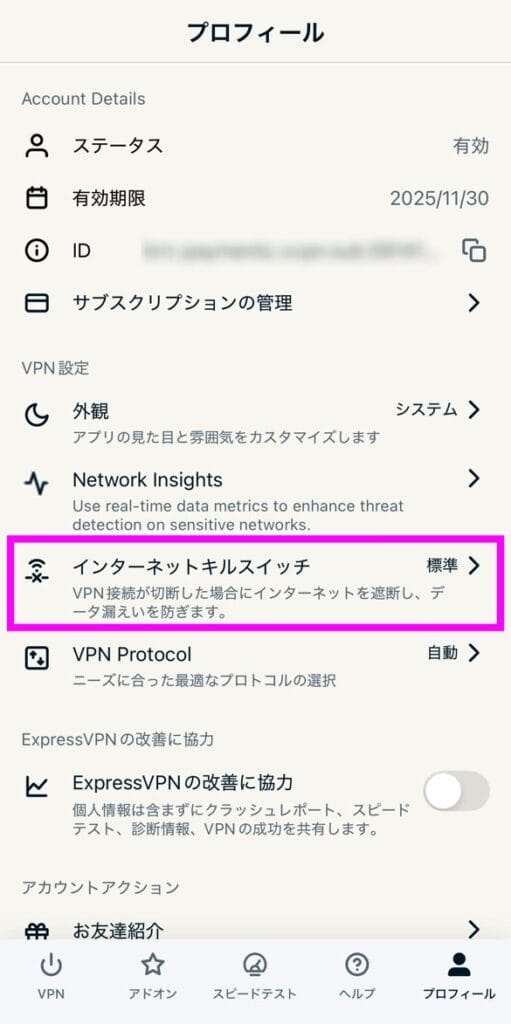
デフォルトでオンになっており、VPN接続が切れた場合にインターネットをブロックする「標準」か、すべてのネットワーク通信をブロックする「高度」かの切り替えのみ可能です。
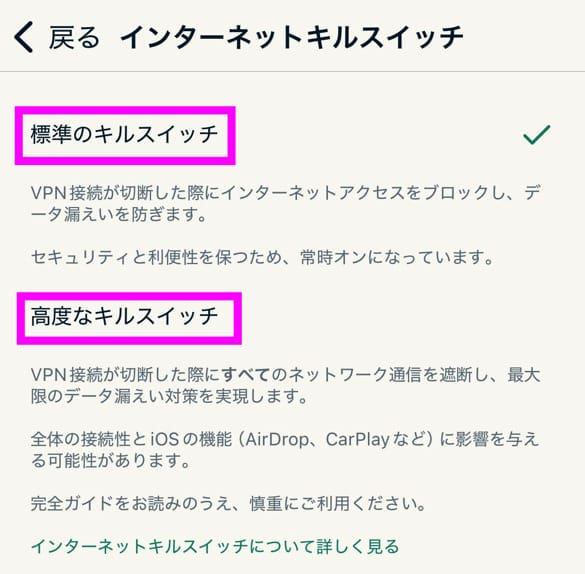
通常は「標準」のままで問題ありません。
広告・トラッカー・悪意あるサイトをブロックしたい場合は、下部の「アドオン」タブをクリック後、必要なものにチェックを入れましょう。
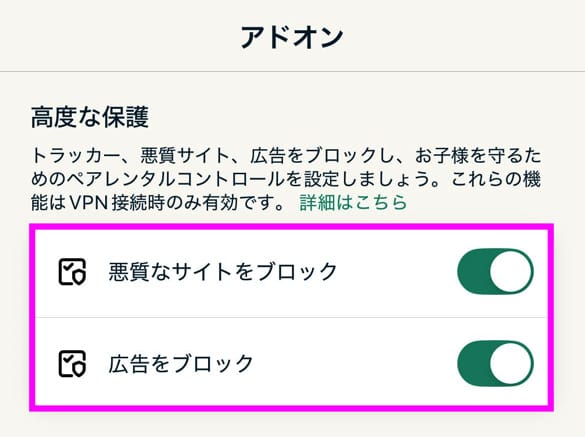
ExpressVPN使い方に関するよくある質問
ExpressVPNに接続できない・サインインできないときの対処法は?
次の方法を試してください。
- サーバーの再接続
- サーバーの切り替え
- インターネット接続の見直し
- ルーターの設定の見直し
- ウイルス対策ソフトの一時的な停止
ExpressVPNのログイン方法は?
スマホアプリの場合は、アプリを開いてメールアドレス・パスワードを入力するとログインできます。
PCの場合は、初回ログイン時のみアクティベーションコードの入力が必要ですが、2回目以降はスマホアプリと同じ手順です。
ExpressVPNはいくつの端末でログインできる?
同時接続数はプランによって異なり、10〜最大14台まで可能です。
ただし、ルーターにVPN設定すれば接続数は無制限になるため、スマホ・PCのほかにもゲームやストリーミングデバイスなどで利用できます。
ExpressVPNの解約方法は?
次の手順で、サブスクリプション(自動更新)をキャンセルすればOKです。
- 公式サイトにアクセスし、右上の「≡」をタップする
- マイアカウントをタップする
- サインインする
- 右上の「≡」→「サブスクリプション」をタップする
- 「サブスクリプションをキャンセル」をタップする
ExpressVPNの返金のやり方は?
次の手順で申請しましょう。
- 公式サイトにアクセスし、右上の「≡」をタップする
- マイアカウントをタップする
- サインインする
- 右上の「≡」→「アカウントと請求」をタップする
- 「お支払い履歴」→「表示する」ををタップする
- 「返金のリクエスト」をタップする
- 返金理由を入力し、返金リクエストを送信する